YF30
Obiettivo dinamico
Un obiettivo dinamico è un obiettivo graduale personalizzato che ti incoraggia a puntare più in alto. Sulla base della cronologia dei tuoi dati di fitness rilevati in almeno 7 giorni, l’app analizza e consiglia un obiettivo che ti motiverà e/o ti avvicinerà al conseguimento dei tuoi obiettivi quotidiani. Ogni lunedì viene impostato automaticamente un nuovo obiettivo dinamico in base a quanto sei stato attivo nella settimana precedente.
L’obiettivo dinamico minimo è di 3.000 passi. Se il tuo obiettivo di passi esistente è inferiore a 3.000, verrà reimpostato su 3.000 una volta abilitato l'obiettivo dinamico. L'obiettivo di passi predefinito per i nuovi utenti è pari a 6.000.
Non è possibile modificare l’obiettivo consigliato dall’app, ma puoi disabilitarlo e impostare manualmente il tuo obiettivo personale nella sezione Stabilisci obiettivi (dalla schermata iniziale dell’app, tocca il pulsante a forma di hamburger a sinistra > Benessere > Stabilisci obiettivi).
Schede dinamiche
Le schede dinamiche sono riquadri interattivi che mostrano le tue ultime attività, i promemoria per motivarti durante il giorno o gli shortcut per accedere ad aree funzionali come quelle per la personalizzazione del quadrante, la configurazione degli avvisi, le offerte promozionali e altro ancora.
Al momento no. Una scheda scompare quando raggiunge la sua scadenza o un certo stato di completamento o quando la tocchi per esplorare la funzione. L’app ti mostrerà nuove schede in base alle tue recenti interazioni o agli eventi in programma a breve, in modo da personalizzare i servizi che ti offre.
CONFIGURAZIONE GENERALE E APP
- Non spegnere il telefono e non chiudere l'applicazione CITIZEN CONNECTED durante l'aggiornamento.
- Assicurati che il Bluetooth del tuo telefono e il Wi-Fi siano accesi, e che l'orologio sia vicino e collegato al telefono.
- Il tuo YF30 funziona con telefoni che utilizzano la versione più recente di Android o iOS. Le funzioni supportate potrebbero variare tra i vari Paesi con compatibilità soggetta a modifiche. Tutti i dispositivi sono abilitati Bluetooth(R).
- Segua questi passaggi per configurare il suo dispositivo:
- Dal suo telefono, scarichi e installi l'app da App Store® o Google Play™ Store. Segua le istruzioni per configurare il suo account.
- Colleghi il suo smartwatch al caricatore, posizionando quest'ultimo a contatto con la parte posteriore dello smartwatch.
- L'app la guiderà attraverso il processo di connessione e configurazione del suo YF30.
- La portata della connessione wireless Bluetooth tra il telefono e lo YF30 può variare notevolmente, a seconda dell'ambiente. In generale, il raggio di copertura dovrebbe essere pari ad almeno 10 metri (o 30 piedi).
- iOS: vada su App Store, inserisca il nome completo dell'app nel campo di ricerca, selezioni l'app e clicchi su "Ottieni". Attenda che l'app venga scaricata sul suo telefono.
- Android: vada su Google Play Store, inserisca il nome della marca nel campo di ricerca, selezioni l'app e tocchi "Installa". Attenda che l'app venga scaricata sul suo telefono.
- Può registrarsi utilizzando il suo indirizzo email, oppure l'account di Facebook o di Google.
- Le informazioni riguardanti età, peso e altezza servono per far funzionare i nostri algoritmi (passi, calorie, ecc.) e per renderli più precisi.
Prova a reinstallare l’app per vedere se può essere d’aiuto seguendo questa procedura:
- rimuovi l'app CITIZEN CONNECTED dal tuo telefono;
- riavvia il telefono;
- installa l’app;
- Accedere alle impostazioni Bluetooth del telefono e selezionare il nome dell'orologio per eliminare o disassociare il dispositivo.
- Assicurati di accedere all’account corretto e monitora per vedere se può essere d’aiuto.
- Nota: durante la reinstallazione dell’app, la personalizzazione delle notifiche e i dati non sincronizzati dall’app verranno rimossi.
ACCOPPIAMENTO/SINCRONIZZAZIONE
- Tocca l’icona dell’orologio nell'angolo superiore destro dell’app. Tocca Aggiungi NUOVO OROLOGIO accanto all’orologio attivo.
- I motivi potrebbero essere i seguenti:
- l'app non è stata scaricata e installata. Segua le istruzioni indicate nella sezione: "CONFIGURAZIONE GENERALE E APP".
- L'orologio potrebbe non essere abbastanza vicino al telefono. Avvicini il suo orologio al telefono.
- La modalità Bluetooth potrebbe essere disabilitata nel telefono. L'app le comunicherà che il Bluetooth non è abilitato e le chiederà di abilitarlo. Provi ad abilitare il Bluetooth sul suo telefono dalle impostazioni del Bluetooth del telefono. Se il Bluetooth è già abilitato, provi a disabilitarlo e a riabilitarlo.
- I Servizi di localizzazione potrebbero essere disabilitati nel telefono. L'app le comunicherà che i Servizi di localizzazione non sono abilitati e le chiederà di abilitarli.
- Potrebbe essere necessario disaccoppiare l'orologio e, poi, riconnetterlo al telefono. Potrebbe essere necessario chiudere l'app e riaprirla.
- La batteria è scarica. Ricarica l'orologio per poterlo accoppiare.
- Apra l'app.
- Tocca l’icona del sonno nella sezione Benessere nella parte inferiore dell’app. Puoi sfogliare le visualizzazioni giornaliere, settimanali e mensili. Scorri verso il basso per visualizzare la cronologia e tocca un giorno specifico per visualizzare ulteriori dati.
- Tocca l'orologio nell’app, dopodiché scorri verso sinistra per regolare le opzioni Pusher.
- Può accoppiare con l'app tutti i dispositivi che desidera, ma solo un dispositivo può essere attivo e connesso, per essere monitorato, in un dato momento.
- Apri l’app.
- Tocca l’icona a forma di orologio in alto a destra dell’app. Scorri verso sinistra per accedere all’orologio che desideri, dopodiché tocca RENDI ATTIVO. Tieni presente che un solo dispositivo alla volta può essere attivo e connesso per effettuare il tracciamento
- I motivi potrebbero essere i seguenti:
- se l'orologio è fuori dalla portata del Bluetooth del telefono, potrebbe essersi disconnesso. La portata del Bluetooth è di 10 metri (30 piedi), se non ci sono porte, pareti o altri ostacoli tra il telefono e l'orologio.
- La modalità Bluetooth potrebbe essere disabilitata nel telefono. L'app le comunicherà che il Bluetooth non è abilitato e le chiederà di abilitarlo. Provi ad abilitare il Bluetooth sul suo telefono dalle impostazioni del Bluetooth del telefono. Se il Bluetooth è già abilitato, provi a disabilitarlo e a riabilitarlo.
- Consigliamo di sincronizzarlo almeno una volta alla settimana per essere sicuri che il dispositivo sia sempre aggiornato e pienamente funzionante. La regolare sincronizzazione nell'app previene anche la perdita dei dati di attività.
BATTERIA
- A seconda dell'uso, la batteria può durare più di 2 settimane.
- La batteria del tuo smartwatch può essere caricata almeno al 80% in un'ora.
- Se l'indicatore di ricarica (fulmine) non viene visualizzato, ciò significa che il caricatore non ha rilevato l'orologio.
- Provi a seguire questi passaggi:
- Riposizioni l'orologio sopra il caricatore
- Accertati che i pin del caricabatterie siano allineati alle scanalature del retro della cassa
- Verifichi che l'orologio aderisca bene al caricatore, senza che vi siano spazi
- Verifichi l'assenza di eventuali oggetti frapposti fra il caricatore e il dispositivo (es: polvere, nastro adesivo, ecc.)
- Verifichi che il caricatore stia ricevendo corrente.
- Provi a utilizzare un'altra presa di corrente per il caricatore (ad esempio, utilizzando la presa a muro del portatile).
- Le notifiche che arrivano sul suo orologio possono prevedere la vibrazione e/o il movimento delle
lancette. Gli avvisi frequenti potrebbero far scaricare la batteria più velocemente. Per massimizzare la
durata della batteria, le consigliamo di:
- ridurre il numero di persone o app selezionate nelle notifiche. Legga la sezione: "COME FACCIO A ELIMINARE UN CONTATTO O UN'APP DALLE MIE NOTIFICHE?" per sapere come fare.
FUNZIONI
- Per impostare le tue funzioni preferite sui pulsanti dell’orologio o sul quadrante, tocca l’orologio nell’app
- Premi la parte centrale dell’orologio per accedere alle Impostazioni, dove potrai scegliere in qualsiasi momento le funzioni disponibili.
- Sì. Premi il pulsante al centro per accedere al menu dell’orologio. Seleziona l’icona a forma di ingranaggio per accedere alle impostazioni dell’orologio, dopodiché vai alle Informazioni sul quadrante per spegnerlo e riaccenderlo.
- Le tue informazioni sul quadrante potrebbero essere disattivate. Premi il pulsante al centro per accedere al menu dell’orologio. Seleziona l’icona a forma di ingranaggio per accedere alle impostazioni dell’orologio, dopodiché vai alle Informazioni sul quadrante per spegnerlo e riaccenderlo.
- Potrebbe essere passato troppo tempo da quando hai aperto l’app. Sul telefono, sincronizza il tuo smartwatch nell’a
- No, tuttavia puoi navigare sul display utilizzando i pulsanti sul lato dell'orologio.
- Il modello YF30 ha un microfono ma nessun altoparlante.
- Sì, l'orologio dispone di una luce frontale per gli ambienti più scuri. Per attivarla, basta toccare due volte il quadrante dell'orologio.
- Premi il pulsante centrale per accedere al menu dell'orologio. Seleziona l'icona a forma di ingranaggio per accedere alle impostazioni dell'orologio, quindi scegli l'icona della lampadina. Premi il pulsante centrale per accendere/spegnere la luce anteriore.
- Sì, l'orologio ha un cardiofrequenzimetro PPG. Puoi visualizzare i dati sulla frequenza cardiaca nella sezione Home dell'applicazione.
- Premi il pulsante al centro per accedere al menu dell’orologio. Seleziona l’icona a forma di ingranaggio per accedere alle impostazioni dell’orologio, dopodiché vai a Frequenza cardiaca per attivare e disattivare il tracciamento.
- Sebbene questi orologi non abbiano il GPS integrato, quando sono collegati tramite Bluetooth utilizzano il GPS del telefono. Ciò è comunemente indicato con la dicitura “GPS collegato”.
- Sì, può indossare l'orologio quando va a letto e ricevere informazioni sul sonno, anche quelle riguardanti la qualità dello stesso: leggero o riposante.
- Sì, l'orologio continuerà a indicare l'ora in base al fuso orario impostato al momento dell'ultima connessione.
- Per impostare l'ora del suo YF30, per prima cosa, deve accoppiarlo al suo telefono. L'orologio si aggiornerà automaticamente per mostrare l'ora nello stesso fuso orario del suo telefono.
- L'ora del suo YF30 non può essere modificata manualmente. Una volta accoppiato, leggerà sempre l'ora presente sul suo telefono.
Se il tuo smartwatch ibrido non sta sincronizzando l’ora esatta dal tuo smartphone, per risolvere il problema segui i seguenti passaggi. Innanzitutto, calibra l’orologio alle 12:00 ai passaggi 5 e 7.
- Vai sull’app CITIZEN CONNECTED.
- Tocca l’icona a forma di orologio nell'angolo superiore destro dell’app.
- Scorri verso l’alto per visualizzare ulteriori dettagli dell’orologio attivo.
- Tocca Calibratura.
- Nel telefono, usa i pulsanti per spostare la lancetta delle ore sull’orologio in modo che punti verso l’alto (come illustrato nell’immagine nell’app).
- Scorrere verso sinistra.
- Nel telefono, usa i pulsanti per spostare la lancetta dei minuti sull'orologio in modo che punti verso l’alto (come illustrato nell’immagine nell'app).
- Toccare il segno di spunta in alto a destra sulla schermata.
- Se il tuo orologio è dotato di un quadrante secondario, usa i pulsanti per spostare la lancetta di tale quadrante in modo che punti verso l’alto (come illustrato nell’immagine nell’app).
- Tocca OK.
MONITORAGGIO ATTIVITÀ
- Il tuo orologio tiene traccia sia della attività (passi, frequenza cardiaca, distanza e calorie che del sonno (veglia, leggero e riposante).
- Premi il pulsante al centro per accedere al menu dell’orologio. Seleziona l’icona Allenamento, dopodiché sfoglia le relative opzioni. Premi il pulsante al centro per selezionare il tipo di allenamento, dopodiché premi il pulsante in basso per iniziarlo
- Il riepilogo del tuo allenamento è disponibile nella sezione Benessere dell’app, archiviata nel giorno in cui ti sei allenato.
- Tocca "Statistiche sul benessere" nella parte dell’app. Puoi sfogliare le visualizzazioni giornaliere, settimanali e mensili. Scorri verso il basso per visualizzare la cronologia e tocca un giorno specifico per visualizzare ulteriori dati.
- Tocca le tre linee nell'angolo in alto a sinistra dell’app. Seleziona Benessere, dopodiché seleziona Seleziona obiettivi. Tocca l’obiettivo delle attività che desideri modificare.
- Tocca le tre linee nell'angolo in alto a sinistra dell’app. Seleziona Benessere, dopodiché seleziona Profilo.
- Tocca le tre linee nell’angolo in alto a sinistra dell’app. Seleziona Benessere, dopodiché seleziona le unità preferite. Scegli le tue unità.
- Questo orologio tiene traccia sia della attività (passi, frequenza cardiaca, distanza, calorie e altro ancora. Le modalità delle attività con GPS collegato ti tengono aggiornato sulla distanza e sul percorso. I sensori avanzati forniscono i dati per soddisfare tutte le tue esigenze di salute e fitness.
- I motivi potrebbero essere i seguenti:
- Il dispositivo monitora solamente camminata, corsa e altre attività simili. Se è presente qualche altro oggetto, nella stessa mano in cui è presente il dispositivo, potrebbero verificarsi dei problemi di calcolo dei passi.
- Utilizziamo dei sensori ed un algoritmo complesso per determinare quando una persona ha compiuto un passo. Riteniamo che il nostro algoritmo rappresenti fedelmente il movimento effettivo e ignori i movimenti falsi, come quelli del braccio.
- Non è possibile vedere i dati relativi alle calorie fino a quando l'altezza ed il peso vengono impostati. Per aggiornare, legga la sezione: "COME FACCIO AD AGGIORNARE LA MIA ALTEZZA O IL MIO PESO?"
- L'orologio può memorizzare i dati per 14 giorni, tra una sincronizzazione e l'altra.
- No, al momento non si possono inserire le attività fisiche manualmente.
- Sì, è possibile inviare il conteggio dei passi a Google Fit e altre app compatibili con Salute di iOS.
- No, è possibile solo esportare i dati verso altre app (non importarli).
- Utilizziamo dei sensori ed un algoritmo complesso per determinare il conteggio dei passi. Ogni app ha un algoritmo diverso che causa variazioni tra i dati.
MONITORAGGIO DEL SONNO
- Quando il dispositivo viene indossato durante il sonno, può rilevare automaticamente il momento in cui ci si addormenta, la durata del sonno, la durata del sonno leggero e rigenerante e il momento del risveglio.
- Toccare l'icona del sonno nella sezione benessere in fondo all'app. Puoi sfogliare le visualizzazioni giornaliere, settimanali e mensili. Scorri verso il basso per visualizzare la cronologia e tocca un giorno specifico per visualizzare ulteriori dat
- Al momento, non è possibile modificare i dati relativi al sonno.
- No, il suo YF30 monitorerà automaticamente il sonno; pertanto, non dovrà intraprendere alcuna azione per entrare o uscire dalla modalità sonno.
- Sì, puoi inviare i tuoi dati sul sonno alle app Google Fit (solo Android) o Salute (solo iOS).
- No, non è possibile ricevere i dati sul sonno da altre app.
PERSONALIZZA
- Tocca l'orologio nell’app, dopodiché scorri verso sinistra per regolare le opzioni Pusher.
- Toccare l'orologio nell'app e selezionare [tap to customize]. Scegliere la funzionalità da assegnare dall'elenco, toccare il segno di spunta in alto a destra e toccare Salva per assegnare la funzionalità al dispositivo.
- Per ottenere le letture più aggiornate dei tuoi quadranti personalizzati, scuoti il polso tenendolo lontano dal corpo e si aggiorneranno.
- Toccare l'orologio nell'app e selezionare [tap to customize]. Crea il tuo stile con immagini, design di sfondo, adesivi e testi.
NOTIFICHE
- Le Notifiche sono una sezione dell'app che le permette di personalizzare le notifiche che desidera ricevere sul suo orologio.
- Tocca l’orologio nell'app e seleziona l’icona a forma di ingranaggio. Tocca Notifiche, dopodiché seleziona il tipo di notifiche che desideri personalizzare e seleziona le tue preferenze.
- Quando ricevi una notifica, puoi visualizzarne l’anteprima premendo il pulsante al centro per cliccare sull’avviso. Premere il pulsante centrale per tornare al quadrante principale dell'orologio.
- Per visualizzare notifiche multiple, configura Notifiche passate su uno dei pulsanti dell'orologio nella sezione Personalizza dell'applicazione. Premi il pulsante per aprire il feed, quindi usa i pulsanti inferiore e superiore per scorrere le notifiche.
- Per cancellare la cache delle notifiche, scorri fino alla parte inferiore del feed, dopodiché premi il pulsante centrale per selezionare Cancella tutto.
- Tocca l’orologio nell'app e seleziona l’icona a forma di ingranaggio. Tocca Notifiche per modificare l’app o il contatto che desideri rimuover
- Deve assicurarsi che la batteria del dispositivo sia carica e che il dispositivo sia connesso correttamente all'app. L'app dev'essere in esecuzione in background affinché questa funzione sia attiva. Se il problema dovesse continuare, provi a disaccoppiare il dispositivo dal telefono e a riaccoppiarlo. Se sta indossando un altro smartwatch che riceve delle notifiche (es: Apple Watch, Pebble, ecc.), tali notifiche non sempre potrebbero arrivare su entrambi i dispositivi e, in alcuni casi, potrebbero arrivare solo su uno di essi e non sull'altro.
- Per gli utenti iPhone: vai alle impostazioni del telefono e tocca Notifiche. Scendi fino a Messaggi, poi scendi fino a Opzioni. Toccando Mostra anteprime, puoi scegliere Sempre o Quando è sbloccato. Se viene selezionato Mai , l'iPhone non invierà i messaggi a un dispositivo accoppiato.
- Si assicuri che le impostazioni dell'app da cui desidera ricevere le notifiche siano configurate in modo tale da mostrare le notifiche nel blocco schermo del suo telefono. Questo determina quali notifiche arrivano al suo dispositivo.
La modalità Non disturbare disattiva temporaneamente le notifiche per il modello YF30. Quando la modalità Non disturbare è attiva, il modello YF30 non vibra e lo schermo non mostra il testo delle notifiche in arrivo. Per attivare la modalità Non disturbare:
Premere il pulsante centrale per accedere al menu iniziale.
Passare all'icona delle impostazioni con i pulsanti in alto e in basso dell'orologio. L'opzione [Non disturbare] dovrebbe essere la prima opzione del menu [Settings].
Premere il pulsante centrale per attivare e disattivare la modalità Non disturbare.
IMPOSTAZIONI ACCOUNT E DISPOSITIVO
- Tocca l’orologio nell’app e seleziona l’icona a forma di ingranaggio situata nell'angolo in alto a destra.
- Per accedere alle impostazioni dell’orologio, premi il pulsante centrale nel display principale e seleziona l’icona a forma di ingranaggio.
- Tocca le tre linee nell'angolo in alto a sinistra dell’app. Seleziona Benessere, dopodiché seleziona
Profilo. Puoi modificare quanto segue:
- la data di nascita;
- l’altezza o il peso
- il genere.
- Consultare la seguente pagina web all'URL:
Come eliminare l'account dell'app CITIZEN CONNECTED
- La lingua dell'app viene selezionata automaticamente sulla base della lingua impostata nel telefono. Se la lingua del suo telefono non è una delle lingue in cui è tradotta l'app, la lingua predefinita è l'inglese.
Alexa
Alexa può essere configurato durante la procedura di il processo di caricamento del dispositivo. Dopo l’accoppiamento iniziale, apparirà una scheda di configurazione di Alexa. Tocca Inizia per iniziare.'
Se scegli di ignorare Alexa in questo passaggio, puoi trovarlo di nuovo in “Aggiornamenti” nella schermata principale. Tocca la scheda per iniziare a usare Alexa in qualsiasi momento.
Assicurati di seguire le istruzioni in-app per concedere ad Alexa le autorizzazioni appropriate. Accedi al tuo account Amazon per massimizzare ciò che puoi fare con Alexa sul tuo orologio.
Premi il pulsante assegnato per riattivare Alexa e impartire un comando vocale. Per impostazione predefinita, Alexa è assegnato al pulsante in alto, ma puoi modificare questa impostazione accedendo al menu della configurazione Pusher (nella schermata iniziale dell’app, tocca il quadrante dell’orologio scorri fino a “Pusher”). In alternativa, premi a lungo il pulsante al centro per lanciare il menu dell’app, dopodiché vai ad Alexa e attiva la sua modalità di ascolto.
Affinché Alexa funzioni, assicurati che:
- l’orologio e il telefono siano collegati tramite Bluetooth;
- il telefono sia connesso a Internet;
- l’app CITIZEN CONNECTED sia in esecuzione in background o foreground sul telefono.
Nella schermata principale dell’app, tocca l’orologio e accedi a Le mie preferenze tramite l’icona a forma di ingranaggio a destra, dopodiché visita Amazon Alexa.
Ossigeno nel sangue
- Il livello di saturazione di ossigeno nel sangue, indicato anche come SpO2, è un indicatore della percentuale di ossigeno trasportata dal sangue. Un livello di SpO2 nella norma va dal 95% al 100%. Tuttavia, questi valori possono variare in base a diversi fattori, come le condizioni di salute attuali, l'altitudine o l'esercizio fisico. È necessario mantenere un livello di ossigenazione del sangue nella norma, poiché, in alcuni casi, i livelli di ossigeno nel sangue possono essere indicativi di problemi di salute.
- È possibile tenere traccia dei livelli di ossigeno stimati tramite l'app Wellness del tuo orologio, sia avviando una nuova lettura che consentendo letture in background.
- Le misurazioni SpO2 sul tuo orologio non sono destinate all'uso medico. Pertanto, per eventuali problemi di salute, consulta il medico.
- L'orologio monitora i livelli di ossigeno nel sangue misurando il riflesso dei segnali luminosi rossi, verdi e infrarossi provenienti dal retro dell'orologio.
- Per impostare il monitoraggio dell'ossigeno nel sangue (SpO2) sull'orologio:
- Apri l'app Wellness sull'orologio
- Abilita il monitoraggio dell'ossigeno nel sangue
- Assicurati che tutte le autorizzazioni richieste siano concesse
- Per abilitare le letture in background, devi abilitare sia il monitoraggio del sonno che il monitoraggio dell'ossigeno nel sangue nell'app Wellness.
È possibile monitorare i livelli di ossigeno nel sangue con l'orologio in uno dei seguenti modi:
- Effettua una nuova lettura:
- Apri l'app Wellness sul tuo orologio
- Seleziona "Ossigeno nel sangue"
- Tocca "Nuova lettura”
- Stai fermo fino al completamento della lettura
- Autorizza le letture in background:
- Assicurati di abilitare sia il monitoraggio del sonno che il monitoraggio dell'ossigeno nel sangue nell'app Wellness
- Indossa l'orologio durante il sonno per consentire la lettura SpO2 in background
- Indossa l'orologio sul braccio, leggermente più in alto del polso, evitando di premerlo contro l'osso.
- Assicurati che il tuo orologio si adatti comodamente al polso. Portandolo troppo stretto, si blocca la circolazione del sangue, mentre se è troppo allentato, si rischia di far entrare altra luce, influenzando la misurazione.
- Metti la mano su una superficie piana tenendo le dita aperte. Il retro dell'orologio deve essere a contatto con la pelle.
- Stai fermo ed evita di interagire con l'orologio durante la misurazione.
- Evita la luce diretta sull'orologio durante la lettura. Ciò potrebbe interferire con il fotodiodo che misura il riflesso dei segnali luminosi e produrre risultati imprecisi.
- Se hai le mani e le braccia fredde, prova a scaldarle prima.
- I tatuaggi possono influenzare la misurazione e l'accuratezza dei risultati definitivi.
- Il livello di ossigeno nel sangue può anche essere influenzato da diversi fattori, come le condizioni di salute attuali, l'altitudine, la frequenza respiratoria o l'esercizio fisico.
- Per visualizzare i livelli di ossigeno nel sangue:
- Apri l'app Wellness sull'orologio
- Seleziona "Ossigeno nel sangue"
- Il livello più recente di ossigeno nel sangue viene visualizzato sullo schermo. Per visualizzare i dati passati, scorri verso l'alto per accedere alla cronologia.
- Sì. Tuttavia, il consumo di energia non influenzerà notevolmente il normale utilizzo.
PRIVACY
- Fai riferimento all’informativa sulla privacy nell’app. Tocca le tre linee nell’angolo in alto a sinistra dell’app. Seleziona Informazioni, dopodiché seleziona Informativa sulla privacy
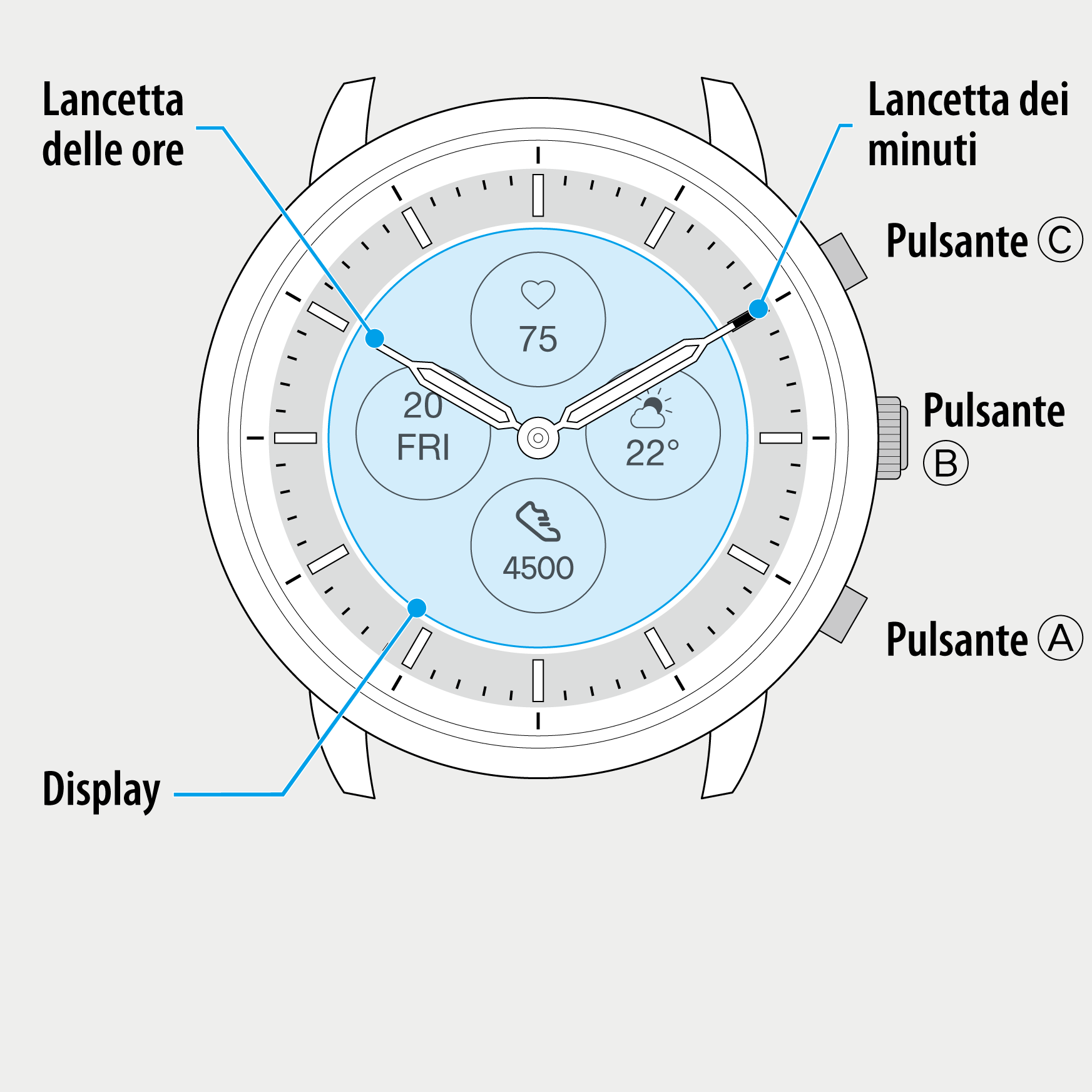
 Cal. No. YF30
Cal. No. YF30